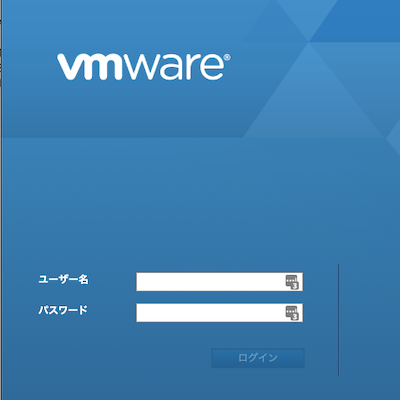PleskのSSL証明書のインストール・適用方法

お疲れさまです。技術部の栗原です。
今回はPleskのSSL証明書のインストール・適用方法をご案内いたします。
準備するもの
- SSL証明書のファイル

SSL証明書インストール手順
- Pleskにログイン後、『SSL/TLS 証明書』をクリックして下さい。
- 画面右下の『既存の証明書をダウンロードまたは削除してください』の【管理】をクリックして下さい。
- 『SSL/TLS 証明書を追加』をクリックして下さい。
- 『証明書名』にSSL証明書の管理名を入力。設定の各項目にSSL証明書の登録情報を入力します。
『証明書をテキスト形式でアップロード』の各項目にに秘密鍵、証明書、ca証明書の中身を貼り付けます。
すべての項目の追加が完了しましたら、最後に画面左下の『証明書をアップロード』をクリックします。
※今回はテキスト形式で追加を行いましたが、『証明書ファイルをアップロード』からファイルをアップロードして追加することも可能です。 - 先ほどアップロードしたSSL証明書(今回は管理名:kurihara-test)が追加されていればインストールが完了です。
- 最後にホスティングしているサイトにSSL証明書を適用される場合は『ホスティングとDNS』>『ホスティング設定』をクリック。
『証明書』にて追加したSSL証明書を選択後、『OK』をクリックでSSL証明書がサイトに適用されます。
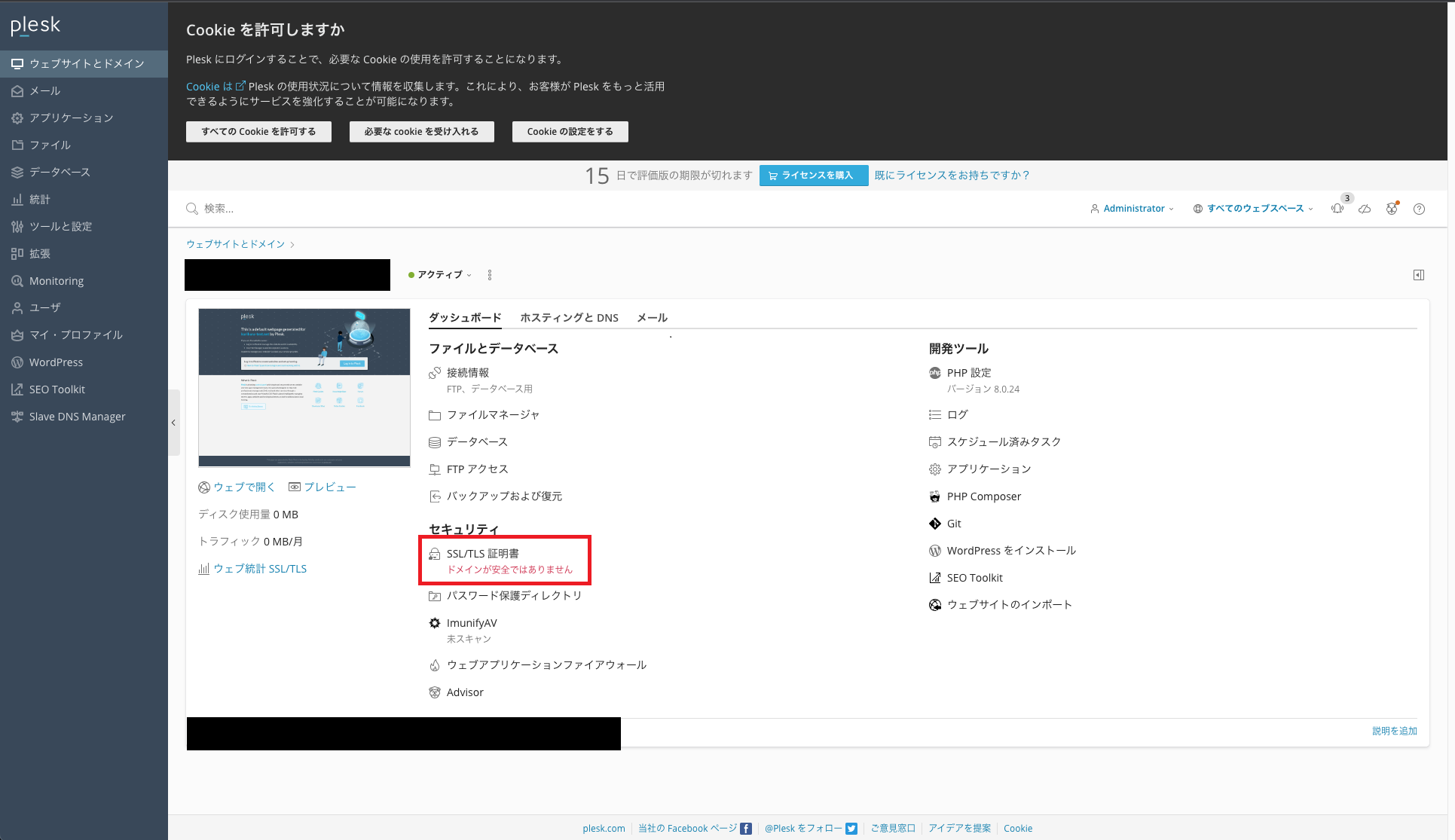
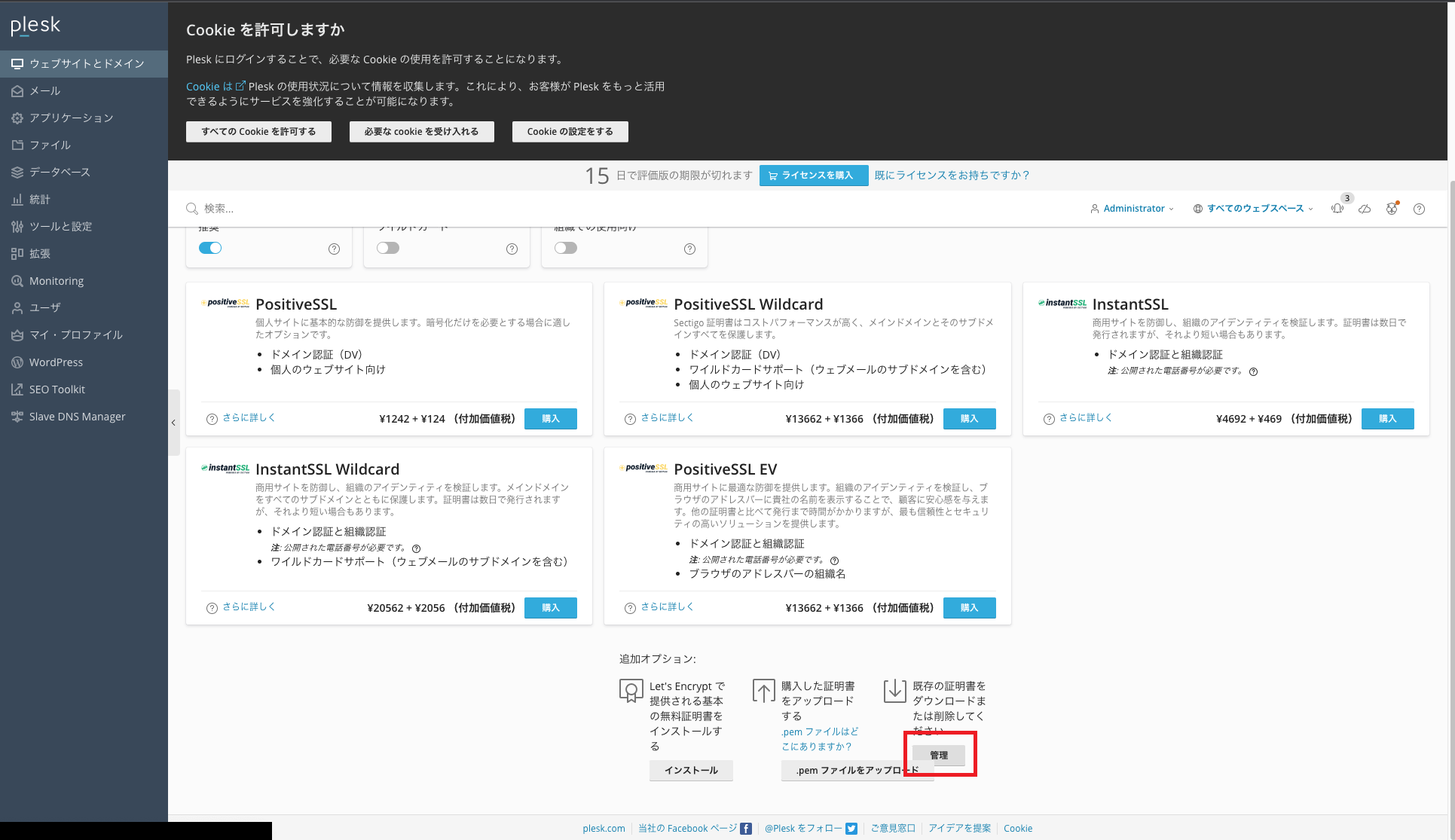
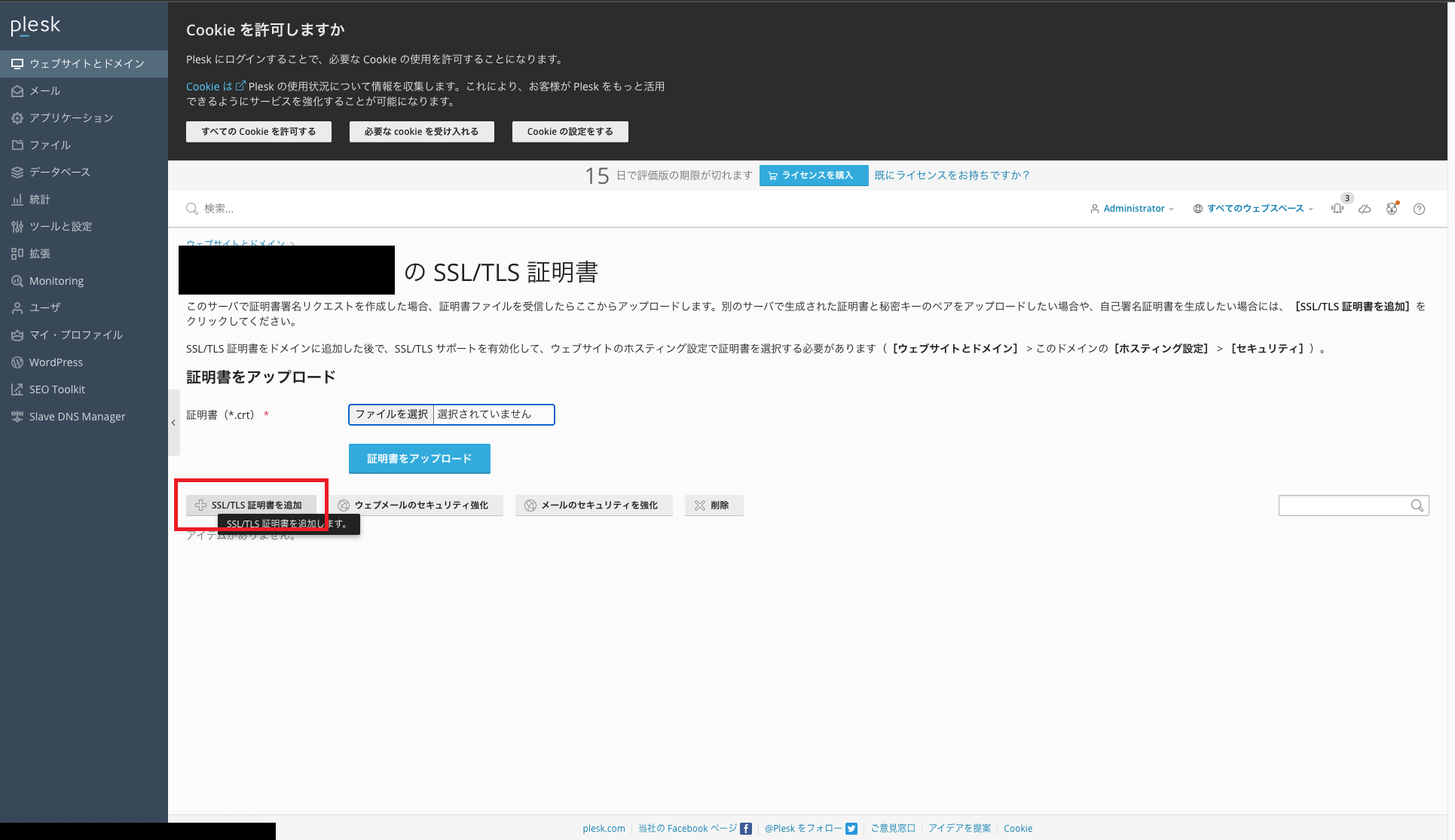
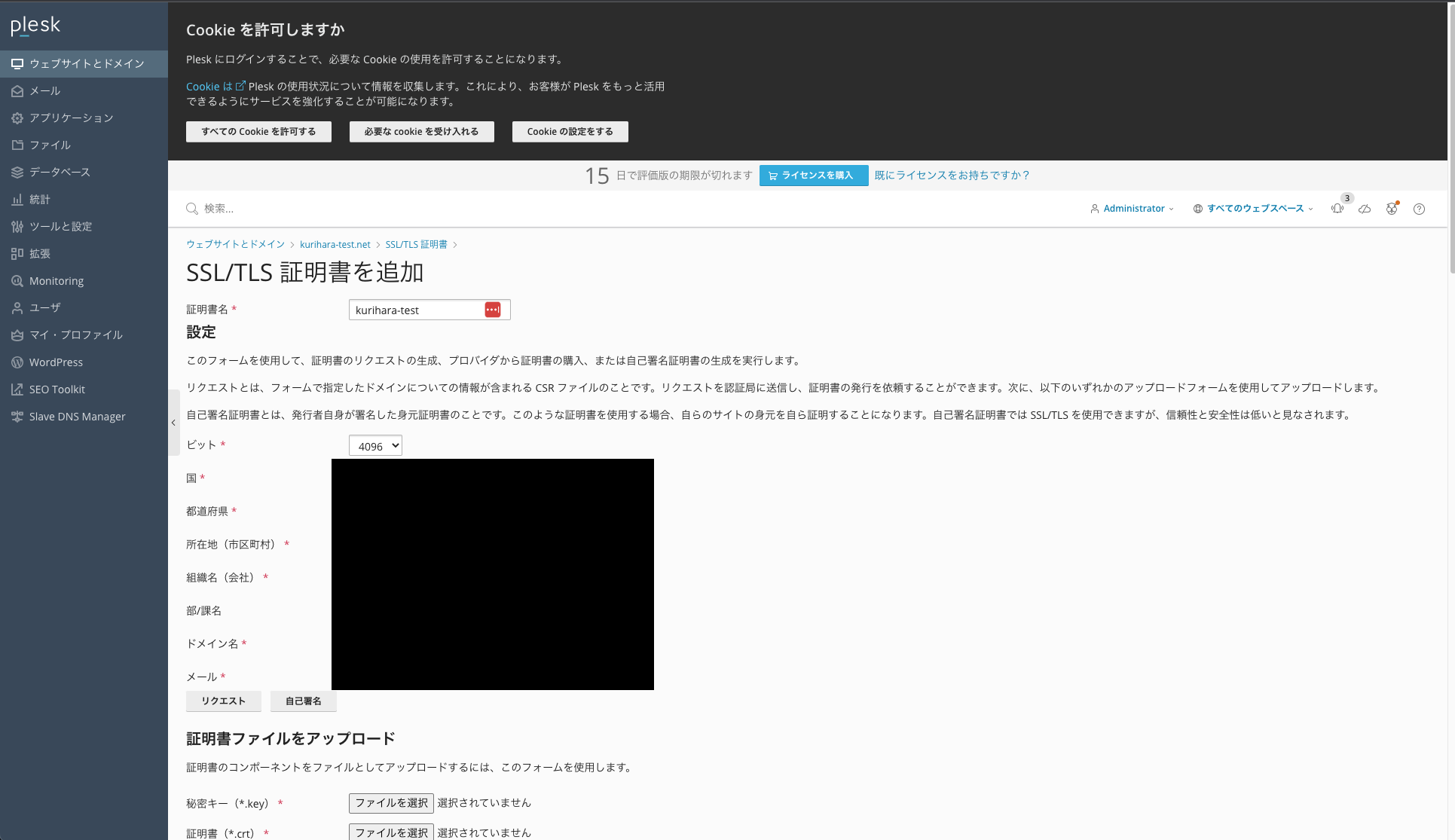
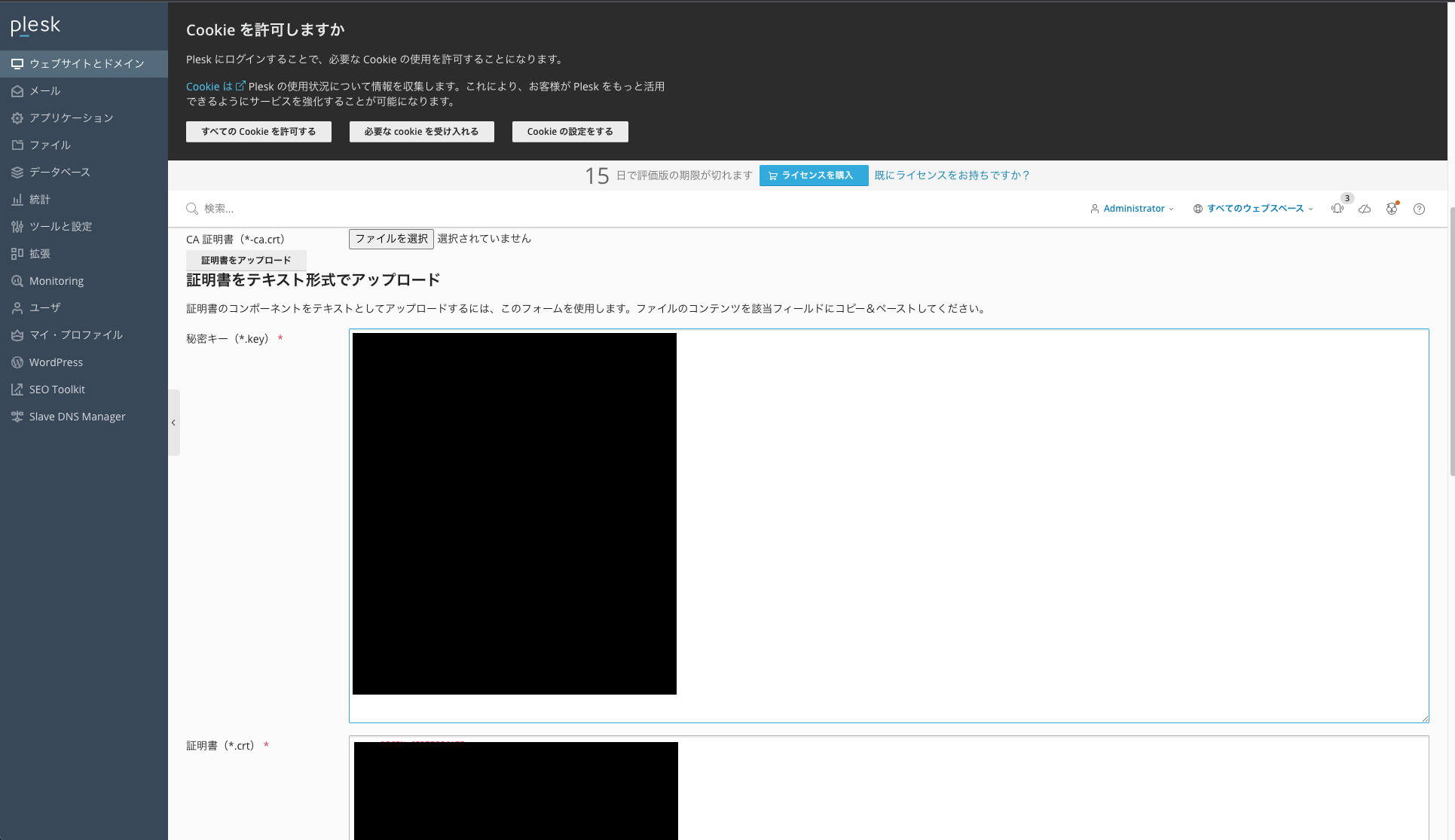
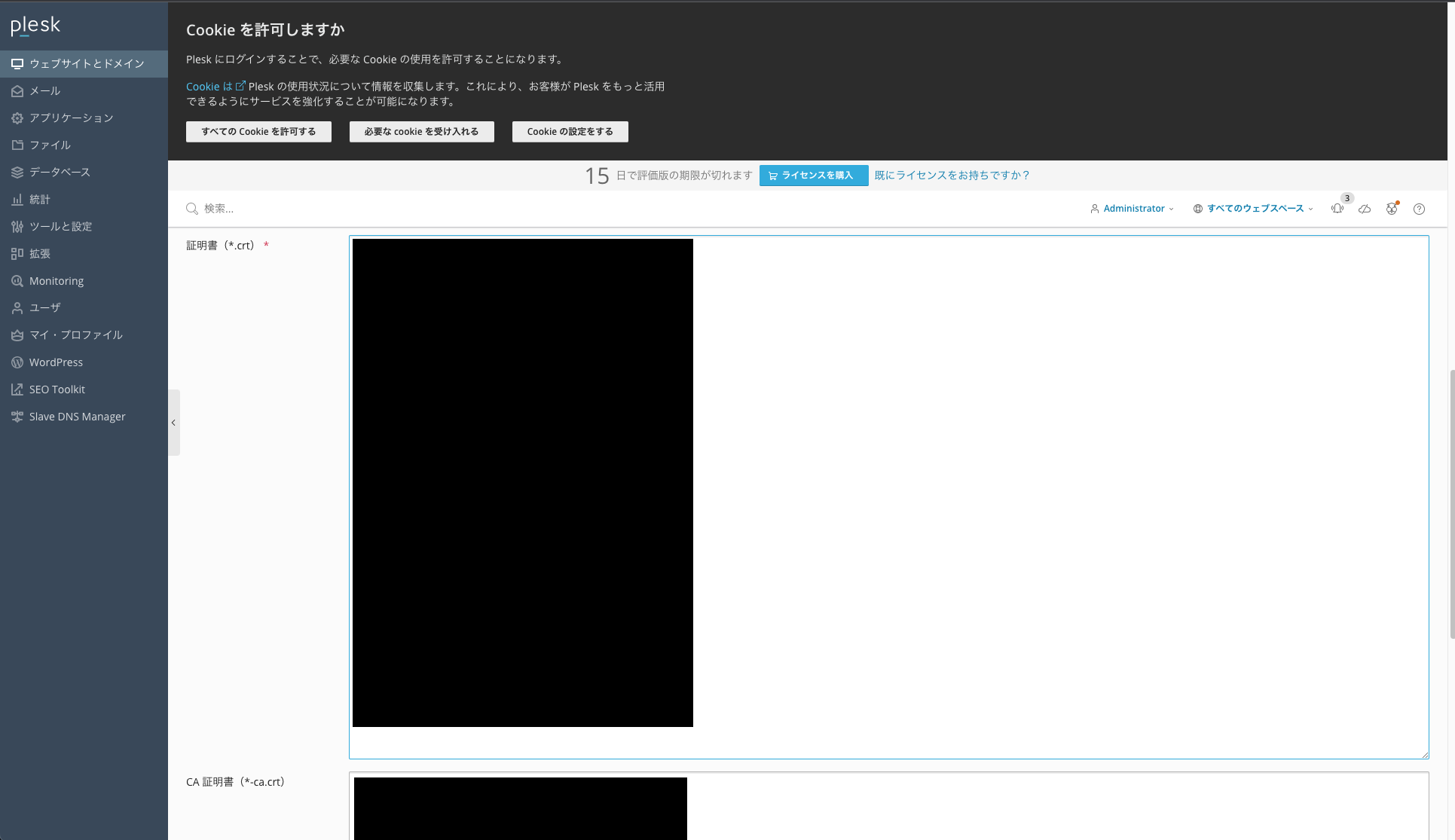
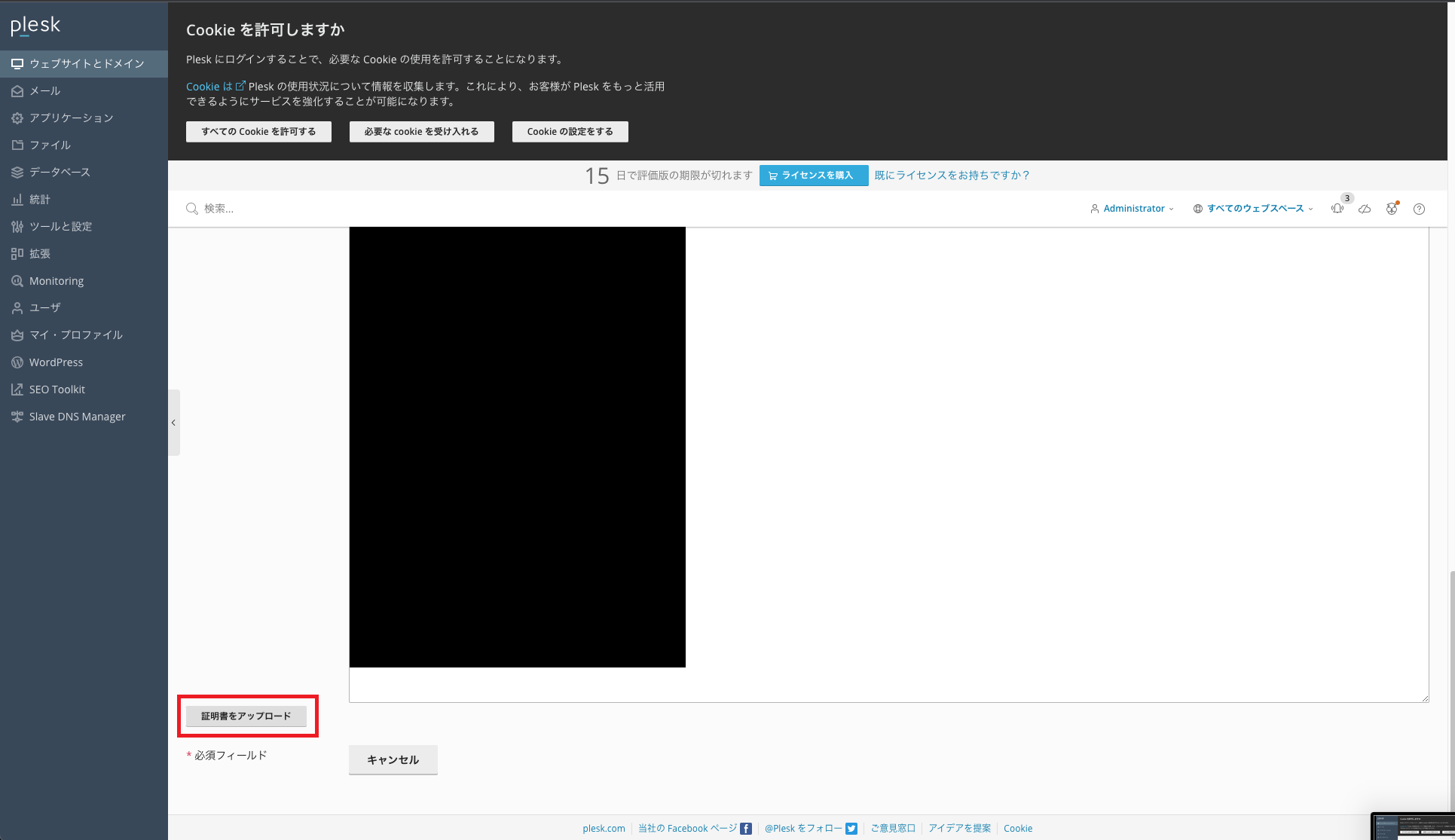
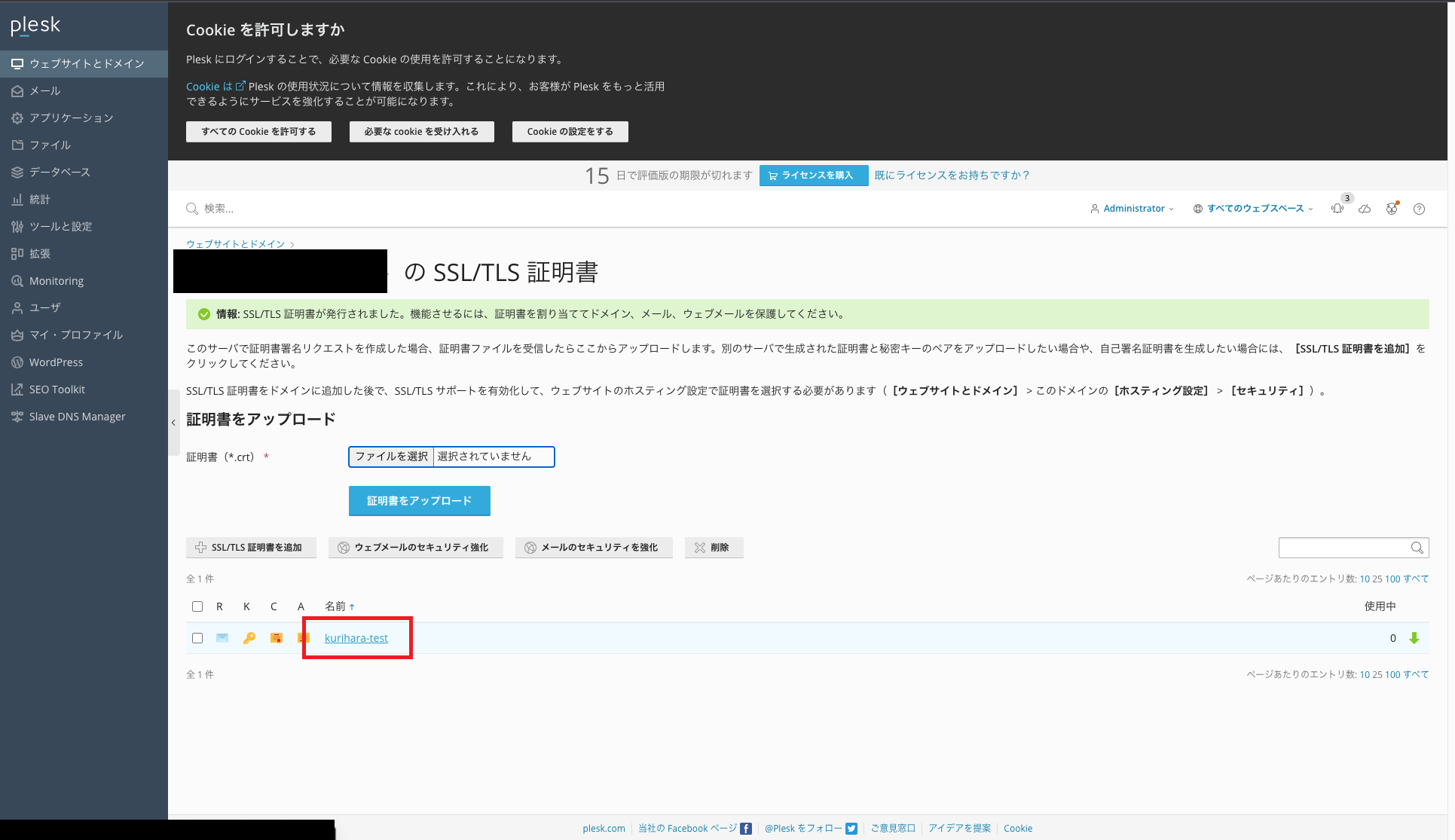
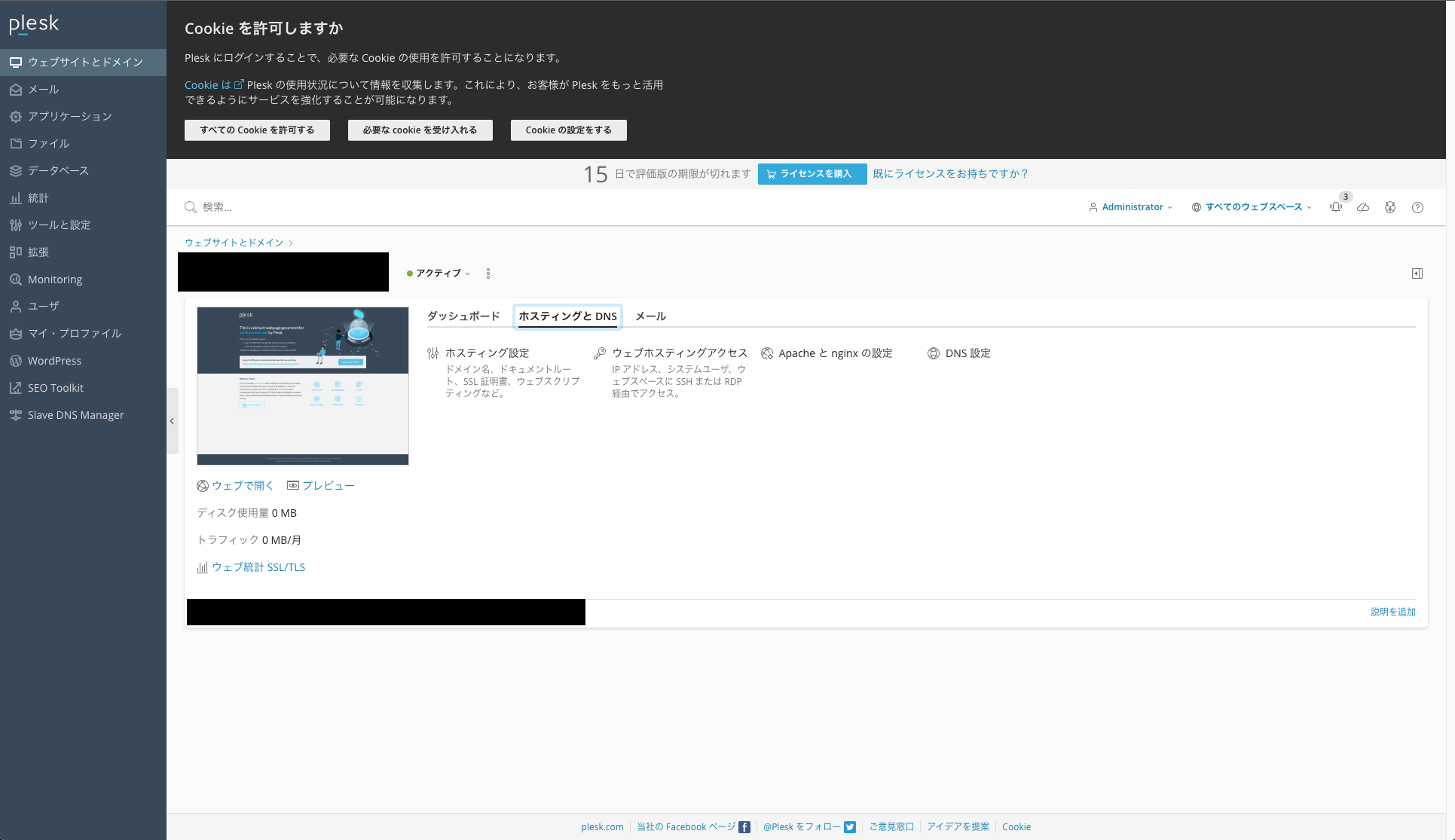
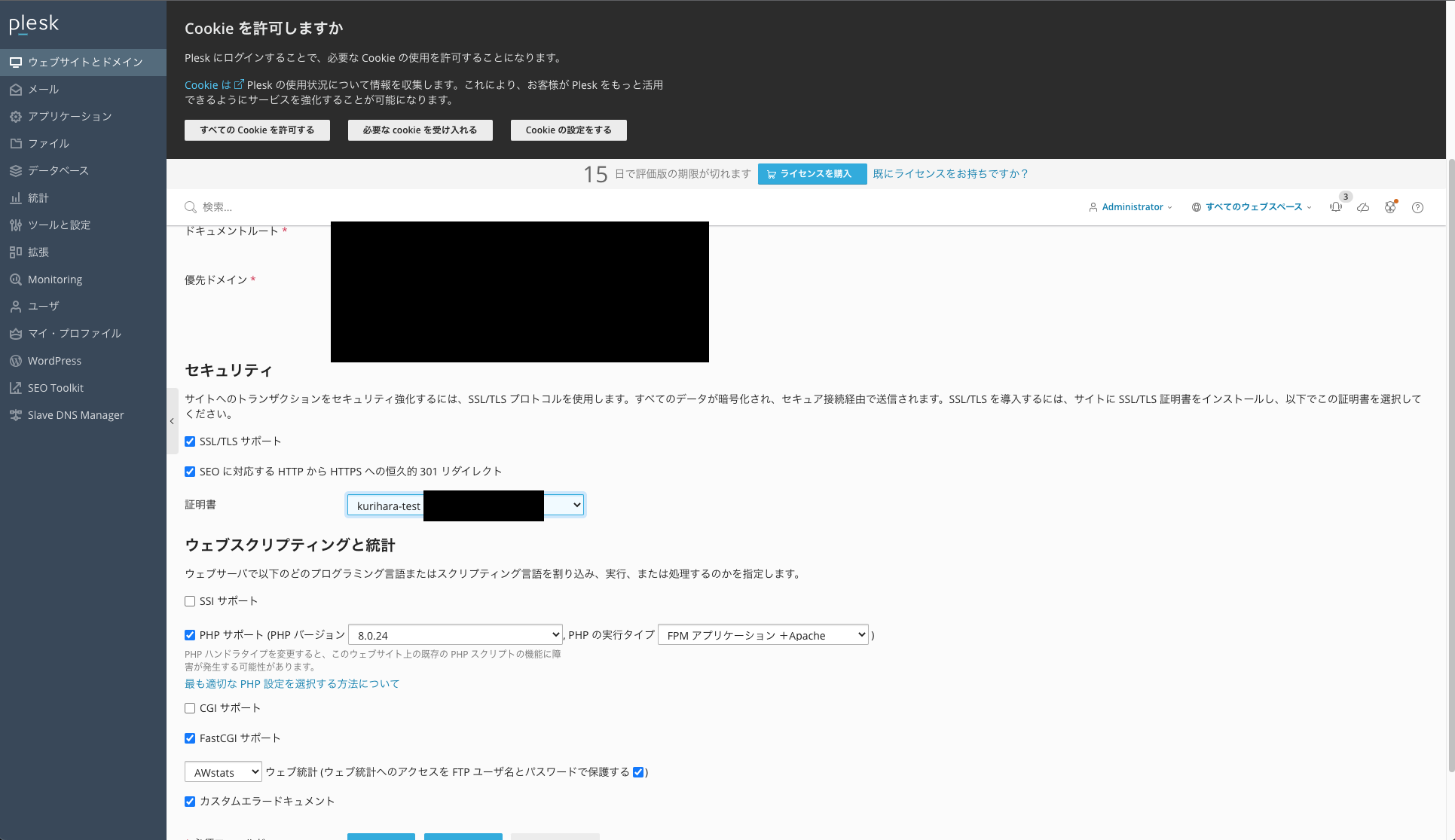
以上でPleskのSSL証明書のインストール・適用が完了しました。
それでは本日もお疲れさまでした。